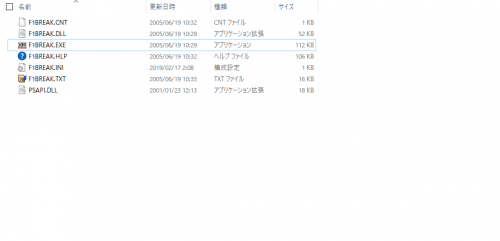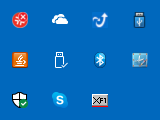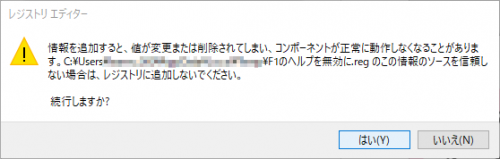windows10でヘルプを表示する方法を消す(邪魔なF1キー無効化)

この記事ではWindows10パソコンでF1キーを押した際に起動されてしまう「windows 10 でヘルプを表示する方法」の表示を消す方法について解説します。
誤ってF1キーをクリックしてしまった場合に表示される「windows 10 でヘルプを表示する方法」の検索結果の画面は邪魔に感じることもあるかもしれません。
もしかしたら、この記事を読んでいる方もF1キーをクリックしてしまい、このページにたどり着いたのかもしれません。
この方法を知ることで、もうF1キーをクリックしてヘルプが表示されてイライラすることがなくなるでしょう!
目次
直接レジストリエディタによるF1無効化
レジストリエディタを起動し、値を修正することによってF1キーを無効化することができます。
しかし、この方法は初心者には設定が面倒&不具合が起こる可能性があるため割愛します。
フリーソフト「F1ブレイカー」で無効化する
フリーソフトのF1ブレイカーをダウンロード・インストールすることによってF1キーを無効化します。
「F1ブレイカー」とは
F1ブレイカーは誤ってF1キーをクリックしてしまったといったことを防ぐために作られたアプリケーションです。F1キーの動きを動作中のアプリケーションに伝えないようにするフリーソフトです。
「F1ブレイカー」の実行方法
Vectorより「F1ブレイカー」をダウンロードします。
Vector「F1ブレイカー」
https://www.vector.co.jp/soft/win95/util/se368693.html
F1BREAK.EXEをクリックして実行します。
F1ブレイカーを実行しても特に変化はないためわかりにくいのですが、隠れているインジケーターを表示することによって起動を確認することができます。
F1ブレイカーを実行中は「F1」キーをクリックしても警告音が鳴りヘルプが表示されることはありません。
エクセルのアドイン「F1のヘルプを無効に」でF1キーを無効化
「F1のヘルプを無効に」はExcelでF1キーを押したときにヘルプ画面が開かれないようにするためのExcelアドインです。
「F1のヘルプを無効に」とは
「F1のヘルプを無効に」とはレジストリエディタを起動することなく、インストールするだけでF1ヘルプを無効化することができるアプリケーションです。
「F1のヘルプを無効に」の実行方法
Vector「F1のヘルプを無効に」
https://www.vector.co.jp/soft/winnt/business/se489494.html
ダウンロードしたexeファイルを実行するとアドインがインストールされ、レジストリエディターの確認画面が表示されるので「はい」を選択します。
設定が完了するとF1のヘルプが無効となります。
※ただし、環境によってエクセルのアドインが正常に機能しない場合があります。
その際は、上記「F1ブレイカー」をお試しください。
まとめ
今回は「windows10でヘルプを表示する方法」を消す方法についてまとめました。
方法は以下の通り
- 直接レジストリエディターによる無効化
- フリーソフト「F1ブレイカー」による無効化
- エクセルのアドイン「F1のヘルプを無効に」による無効化
おすすめはフリーソフト「F1ブレイカー」による無効化です。
パソコンのスキルや利用状況によって対応方法は異なるため、ご自身に合った方法で対処してみてくださいね。